【PC】DELL Gシリーズ 5587のCドライブのM.2 TypeのSSDの交換

DELL G5のSSDを交換しました。2018年モデルのDELL G7も同様の作業で交換できるはず。
WEBで探してもなかなか交換している情報がヒットしないため、私が交換した物を記載いたします。ご参考までに。
DELL G5
2018年よりDELLに設定されたゲーミングノートPCです。
GeForce GTX 1060 Max Q 搭載のPCとしてはコストパフォーマンスが高い機種です。
私は、確か20%OFFセール時に買いました。
ストレージ容量が、「256GB M.2 PCIe NVMe SSD + 1TB 5400 rpm 2.5インチ SATA HDD」となっています。
Premiere Proで動画編集を始めてから、Cドライブの容量不足を感じ、交換を試みました。
準備したもの
下記のCrucialのM.2 Type 2280SSのSSDを準備しました。
交換前にデータをコピーするために、M.2 SSDをUSB-type-cに接続できるタイプのケースも同時購入しました。
実際に、交換した後、発熱がすごかったので、ヒートシンクを増設しています。
なお、Dドライブも1TBの物から、下記の2TBの物に交換しています。2.5インチタイプのストレージの交換方法は省略します。
交換方法
SSDのコピー
SSDのコピーは「Macrium Reflect」を使いました。使い方は下記の記事にまとめています。今回は容量が大きい物に交換していますので、パーティションサイズの変更は行っていません。
SSDの交換作業
SSDのコピーが終わったら、SSDを交換します。
PCの裏面を見ると、+ネジが一つだけ見えています。

これを回して外します。

ネジの部分以外は、爪で止まっているだけです。これをネジを外した部分から順に外していきます。

かなり簡単に蓋を外せます。写真でいう左下が2.5インチのストレージ。その上が交換した今回交換したSSDがです。銅のヒートシンクに覆われています。左側のネジ1本で止まっています。
2.5インチのストレージについては、交換方法がストレージ上のシートに書いてあります。

外してみると、本体はかなり小さいです。M.2タイプの1/3程度。さらに、M.2タイプでも「M.2 2280SS」ではなく、「M.2 2280」タイプです。

交換が終わった状態が下記の状態です。SSD上に高さに3mm程度の余裕があります。

ヒートシンクを付ける
ヒートシンクなしで取り付けて、ファイルのコピーを始めたところ、SSDがオーバーヒート状態でPCが固まりました。このSSDにはヒートシンクが必須のようです。前述しましたが、こちらのヒートシンクを付けました。

付属の放熱シートを張り付けた後、アルミ製のヒートシンクを張り付けます。カプトンテープが付属していました。これでSSDに固定してしまいます。

裏側はこんな感じ。結構適当です。

付属の側面用の冶具は片方しか入りません。

ベンチテスト
ベンチマークの定番ソフト「CrystalDiskMark」を使って、交換前後の速度を比べてみます。
まずは交換前。

交換後がこちら。

SeqQ32T1の書き込み速度が倍になっています。
容量も増えて、速度も上がったという結果です。
ちなみに、元々付いていたSSDをUSB3で接続した時の速度は以下の通りでした。1/3程度しか性能を生かし切れていません。ただのUSB3ではこの程度なのでしょうか。

まとめ
以上の手順でSSDを交換しました。元のSSDが256GB、今回の物が1TGです。残りの約750GBをEドライブとして使っています。Cドライブのみ定期的にバックアップを取り、Eドライブは一時データを入れて活用しています。
Premiere Proの一時保存先やらレンダー済みの動画データやらもEドライブとしたところ、編集速度が格段に速くなりました。
なお、個人的にはSSDは突然動かなくなるイメージがあるので、ストレージとして信用していません。
必要最低限のバックアップは定期的に行っています。

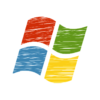
![CrystalDiskMark - Crystal Dew World [ja]](https://kimono-oyaji.com/wp-content/uploads/luxe-blogcard/b/bfc15bcf9ff23a81a843587a373e1ce8.png)










ディスカッション
コメント一覧
まだ、コメントがありません